本文摘自网络,侵删!
很多小伙伴都遇到过win7系统提示word遇到错误的困惑吧,一些朋友看过网上零散的win7系统提示word遇到错误的处理方法,并没有完完全全明白win7系统提示word遇到错误是如何解决的,今天小编准备了简单的解决办法,只需要按照1、按下“Win + R”快捷键打开运行窗口,输入“regedit”并点击确定打开注册表; 2、打开注册表编辑器后,在左侧依次展开“HKEY_CURREN_USER\SOFTWARE\Microsoft\Office\16.0\Word\Options”,然后在右侧双击打开“Norereg”值;的顺序即可轻松解决,具体的win7系统提示word遇到错误教程就在下文,一起来看看吧!
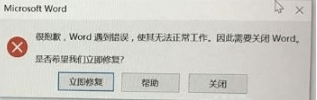
修复方法:
1、按下“Win + R”快捷键打开运行窗口,输入“regedit”并点击确定打开注册表;
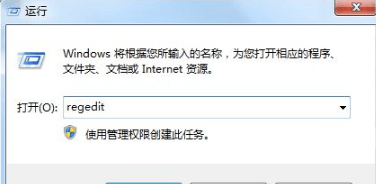
2、打开注册表编辑器后,在左侧依次展开“HKEY_CURREN_USER\SOFTWARE\Microsoft\Office\16.0\Word\Options”,然后在右侧双击打开“Norereg”值;
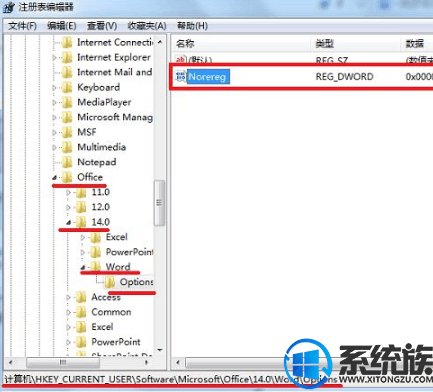
3、如果没有“Norereg”DWORD值可以新建一个,在编辑DWORD值窗口中,将“数值数据”设置为“1”,点击确定。
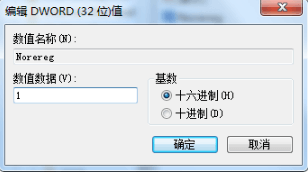
以上便是win7提示word遇到错误使其无法正常工作的全部内容了,有使用office系列的办公软件遇到类似问题的朋友可以按照上述方法进行修复即可。
相关阅读 >>
win7系统备份时出现invalid switch错误的解决方法
更多相关阅读请进入《win7》频道 >>




